Wps是一个非常容易使用的文本编辑软件,它与word有很深的兼容性,在公众中非常流行。今天,我想分享如何设置wps的行距。当我们在日常办公中使用WPS2010软件编辑一些文档时,我们经常需要将文档和段落之间的行距设置为大于段落内的行距,以突出段落间距,使文件更容易查看。但是,如果我们手工设置,如果文档很长,就会大大降低工作效率。
下面的小系列介绍了批量设置段落之间的行距的方法,使我们在实际使用中可以方便地批量设置WPS文档之间的行距。具体方法如下:
1:首先,我们选择要设置的文档内容;
2:然后,用鼠标右键单击并执行“段落”命令,找到“设置和间距”选项卡;
3:然后,我们在“段前”输入框的“间距”下输入一个数字,如“1”;
4:最后,在我们点击“确定”按钮后,我们可以在每个段落前快速添加1行间距。
具体图文步骤:
1.打开wps,如下所示。
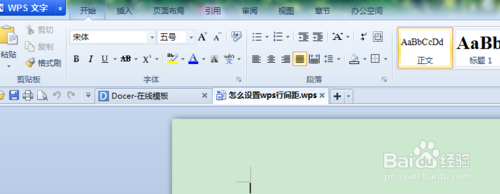
2.以我的经历《如何报名去火星一号计划——成为火星人》中的词语为例来说明下图。
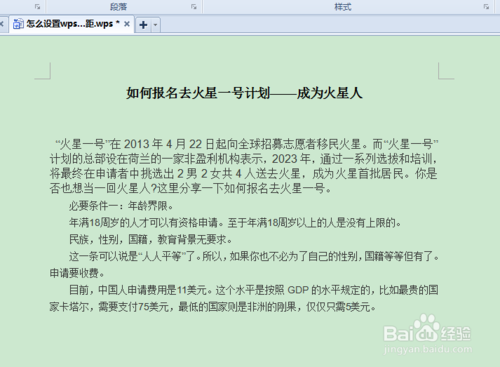
3.选择上面图片中的文本,然后单击下面图片中的鼠标右键。此时,您将看到“段落”选项。
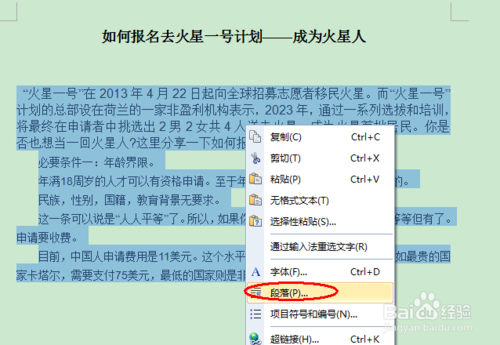
4.点击上图中的“段落”,您将看到以下页面。在绘图中根据自己的需要设置行距。

5.如果我选择1.5倍的间距,设置将自动变为1.5,如图1所示。当然,你应该根据你的实际需要来设置行距。在下面的第二张图片中,这是我成功设置后的渲染。
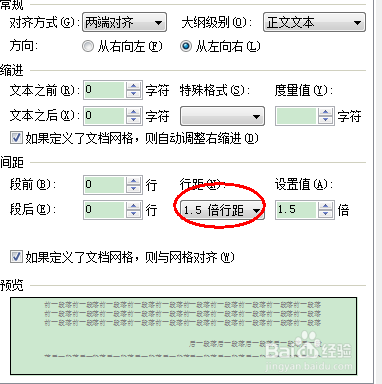

 office办公软件入门基础教程
office办公软件入门基础教程
